Auditoriotilat
HERVANNAN AUDITORIOIDEN YLEISOHJE
OMAN KONEEN YHDISTÄMINEN SALIN AV-JÄRJESTELMÄÄN
Oman koneen voi kytkeä salin järjestelmään liittämällä HDMI-kaapelin koneeseen.
Kaapeleissa on merkintä, joka kertoo mikä kaapeli on kyseessä esim. HDMI1 tai LAPTOP1.

AV-JÄRJESTELMÄN KÄYNNISTÄMINEN
Käynnistä AV-järjestelmä painamalla “ALOITA TÄSTÄ - START HERE” painiketta
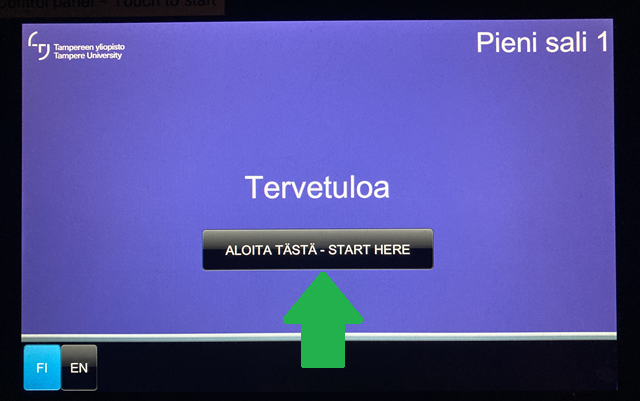
OHJAUSPANEELIN YLEISNÄKYMÄ
FI/EN: Kielenvalinta
KUVA/IMAGE: Kuvalähteen valinta
ÄÄNENSÄÄTÖ/AUDIO: Säädä äänenvoimakkuutta ja valitse äänilähde
VALOT/LIGHTS: Säädä tilan valaistusta
KAMERA/CAMERA: Kameran ohjaus
ASETUKSET/SETTINGS: Salikohtaiset kontrollit
SAMMUTA: Kokojärjestelmän sammutus (OIKEASSA ALALAIDASSA!)

JÄRJESTELMÄN KÄYTTÖ
Käynnistä AV-järjestelmä painamalla “ALOITA TÄSTÄ - START HERE” painiketta.
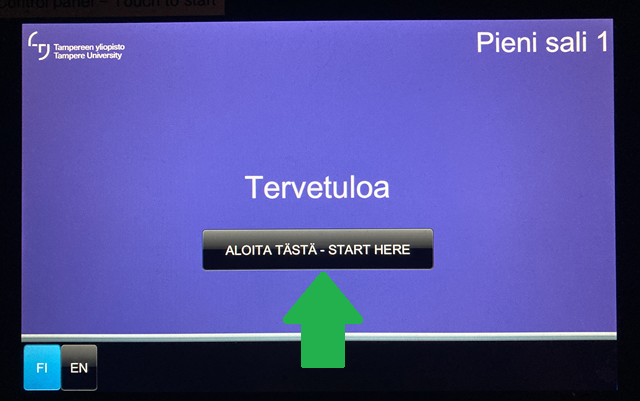
Valitse “Kuva” välilehdeltä käytössä oleva kuvalähde.
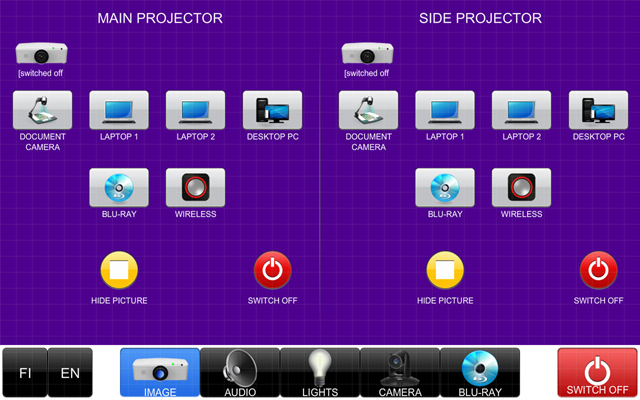
Laita käytössä olevat mikrofonit päälle mikrofonien omasta virtanapista.
Äänenvoimakkuutta voi säätää “Äänensäätö” välilehdeltä.
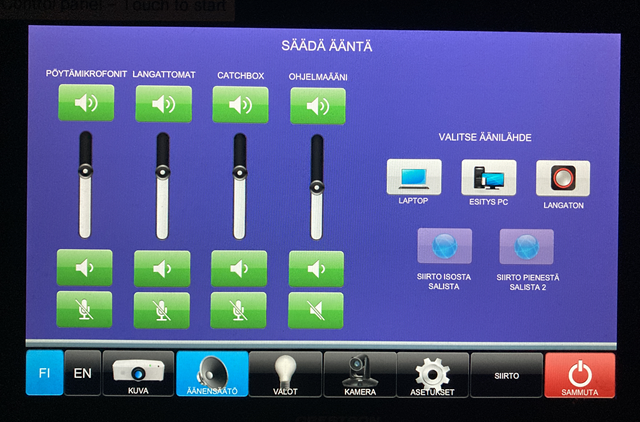
Salin kameraa voi ohjata “Kamera” välilehdeltä.
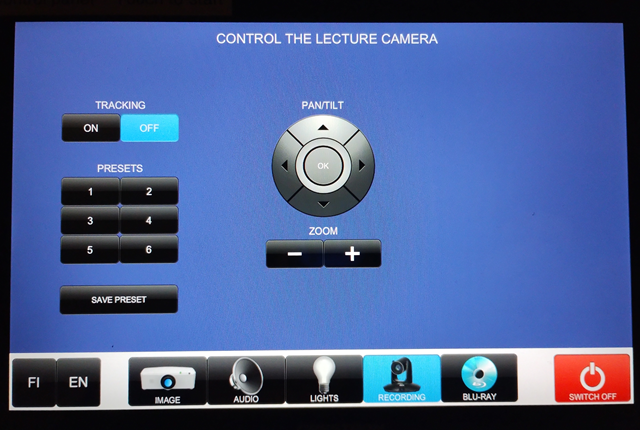
Tilan valoja voi säätää “Valot” välilehdeltä.

Lopettaessa sammuta järjestelmä oikeassa alareunassa olevasta ”SAMMUTA” napista.
Sammuta mikrofonit niiden virtanapista ja laita mikrofonit takaisin lataukseen.
Lopettaessa varmista, että mikrofonit ovat laturissa kunnolla ja latautuvat! Jos valo ei pala tai valo välkkyy, mikrofonit eivät lataudu!
Katso kuva 1 ja 2

Kuva 1 Mikrofonit huonosti latauksessa. Valo ei pala.

Kuva 2 Mikrofonit kunnolla latauksessa. Valo palaa tasaisesti.
TEAMS/ZOOM
Kytke salista löytyvä USB-kaapeli, jossa lukee TEAMS/ZOOM koneeseen. Kaapeli saattaa olla kiinni salikoneessa tai tippunut lattialle. Kaapelin voi ottaa irti salikoneesta ja kytkeä omaan koneeseen.
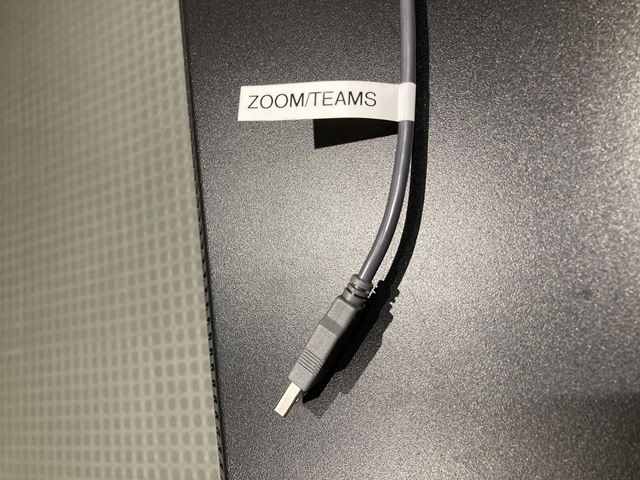
Valitse Teams/Zoom asetuksista mikrofoniksi ja äänentoistolaitteeksi “Extron Mediaport 200”
Valitse Teams/Zoom kamera-asetuksista kameraksi “Extron Mediaport 200”
Nyt voit käyttää salin Mikrofoneja ja kameraa Team/Zoom kokouksessa.
TARKEMMAT ZOOM/TEAMS OHJEET:
Zoom Teams
CLICKSHARE
CLICKSHARE:n avulla voit siirtää kuvaa ja ääntä langattomasti koneelta salin järjestelmään.

CLICKSHARE KÄYTTÖ
- Laita CLICKSHARE-lähetin USB-porttiin
- Avaa tämä tietokone (This PC) --> CLICKSHARE
- Avaa CLICKSHARE for Windows tai CLICKSHARE for Mac riippuen käyttöjärjestelmästä.
- Odota hetki, kun laite muodostaa yhteyden. Napin valkoinen valo lakkaa vilkkumasta.
- Paina CLICKSHARE nappia. Napin valo palaa punaisena ja kuva näkyy näytöllä.
YLEISIMMÄT ONGELMAT JA RATKAISUT
KUVA EI NÄY
- Tarkista WINDOWS + P näppäinyhdistelmällä, että kone lähettää kuvaa salin järjestelmään. WINDOWS + P näppäinyhdistelmä avaa valikon, josta voit valita mitä kuvaa tietokone näyttää Projektorilla. Valitse “Sama näyttö” tai “Jatkettu näyttö”
- Valitse ohjauspaneelista väliaikaisesti toinen kuvalähde ja vaihda tämän jälkeen haluamasi kuvalähde takaisin. Esim. HDMI 1 ei toimi → valitse SALI-PC → valitse HDMI 1 uudestaan.
- Kytke HDMI-kaapeli uudestaan koneeseen. Jos salissa on useita HDMI-kaapeleita, voit kokeile myös toista kaapelia tai CLICKSHAREA. MUISTA VALITA PANEELISTA KÄYTTÄMÄSI KUVALÄHDE KAAPELIN VAIHDOIN JÄLKEEN.
- Käynnistä tietokone uudestaan.
- Käynnistä AV-salin järjestelmä uudestaan. Sammuta järjestelmä ohjauspaneelin oikeassa alalaidassa olevasta ”SAMMUTA” napista. Kun järjestelmä on sammunut voit käynnistää sen uudestaan “ALOITA TÄSTÄ - START HERE” painikkeesta. HUOM! Joissakin saleissa on lampuilla toimivat projektorit. Lampuilla toimivien projektorien jäähtyminen kestää hetken ja ne eivät heti käynnisty uudestaan.
KONEELTA TULEVAT ÄÄNET EIVÄT KUULU
- Varmista, että tietokone lähettää ääntä salin järjestelmään.
- Varmista, että tietokoneelta äänet ei ole mykistetty tai hyvin hiljaisella.
- Varmista, että salin järjestelmä ei ole mykistetty “Äänenvoimakkuus” välilehdeltä.
- Käynnistä tietokone uudestaan.
- Käynnistä salin AV-järjestelmä uudestaan. Sammuta järjestelmä ohjauspaneelin oikeassa alalaidassa olevasta ”SAMMUTA” napista. Kun järjestelmä on sammunut voit käynnistää sen uudestaan “ALOITA TÄSTÄ - START HERE” painikkeesta. HUOM! Osassa saleista on edelleen lampuilla toimivat projektorit. Lampuilla toimivien projektorien jäähtyminen kestää hetken ja ne eivät heti käynnisty uudestaan.
PUHEÄÄNI EI KUULU
- Varmista, että käytössä olevat mikrofonit ovat päällä.
- Varmista ettei mikrofonit ole mykistetty mikrofonin omasta ”MUTE” napista tai ohjauspaneelista.
- Varmista ettei mikrofonit ole hyvin hiljaisella “Äänenvoimakkuus” välilehdeltä.
- Kokeile toista mikrofonia.
- Käynnistä AV-salin järjestelmä uudestaan. Sammuta järjestelmä ohjauspaneelin oikeassa alalaidassa olevasta ”SAMMUTA” napista. Kun järjestelmä on sammunut voit käynnistää sen uudestaan “ALOITA TÄSTÄ - START HERE” painikkeesta. HUOM! Osassa saleista on edelleen lampuilla toimivat projektorit. Lampuilla toimivien projektorien jäähtyminen kestää hetken ja ne eivät heti käynnisty uudestaan.
APUA HÄTÄTILANTEISSA
Talon infosta voi tarvittaessa käydä pyytämässä pikaopastusta AV-järjestelmän käyttöön.
Kiireellisissä ongelmatapauksissa voit ottaa yhteyttä talon infoon.
Kiireettömissä tapauksissa voit laittaa palvelupyynnön AV-palveluille Intran kautta.
IT-HELPDESK auttaa tietokoneisiin ja verkkoyhteyksiin liittyvien ongelmien kanssa.